

Amazon Music Converter
 ホーム > macOS のための Amazon Music 変換ソフト > Amazon Music ダウンロード Mac
ホーム > macOS のための Amazon Music 変換ソフト > Amazon Music ダウンロード Mac
Amazon Music には、一億曲以上を持つ曲数が世界 NO.1 の定額制ストリーミングサービス「Amazon Music Unlimited 」と Amazon プライム会員なら、同じ一億曲以上が追加料金なしで聴き放題できる「Prime Music」が提供されています。【徹底比較】Amazon Music Unlimited と Prime Music の違いは?
Amazon Music Unlimited と Prime Music 両者とも、PC、Mac、Fire タブレット、Amazon Fire TV 端末、iOS 端末、Android 端末などで楽しめます。さらに、スマホ端末では曲をダウンロードしておいて、オフラインでも聴けます。残念ながら、Amazon Music Unlimited と Prime Music は、ウェブ版およびデスクトップ版 Amazon Music を使ってコンピュータにダウンロードすることはできません。
そこで今回は、Amazon Music Unlimited または Prime Music で聴ける音楽を Mac にダウンロード保存する方法を解説していきたいと思います。Windows パソコンの場合は、こちらへ
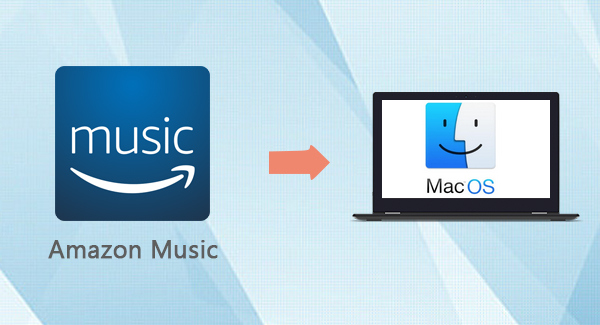
Amazon Music Unlimited または Prime Music で配信されている曲や、プレイリスト、アルバムを Mac にダウンロード保存するには、専門のダウンロードソフトを使わなければなりません。ここでは、macOS 11 にも完全に対応している「Amazon Music Converter」という名前の Amazon Music ダウンロードソフトをお勧めします。
Spotify での曲、アルバム、プレイリストを変換したい?Spotify Converter を利用してください。MP3、AAC、WAV と FLAC 形式に変換可能です。
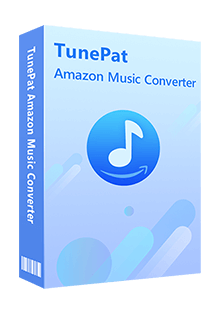
Amazon Music Converter とは、専門の Amazon Music ダウンローダーであり、Web 版 Amazon Music を搭載し、Amazon Music Unlimited と Prime Music で聴ける曲を簡単にダウンロードできます。(詳細を見る)
 Amazon Music から音楽を Mac にダウンロード保存できます。
Amazon Music から音楽を Mac にダウンロード保存できます。 MP3、AAC、WAV、FLAC への変換が可能です。
MP3、AAC、WAV、FLAC への変換が可能です。 曲名、アーティスト、アルバムなど自動的にタグ付けします。
曲名、アーティスト、アルバムなど自動的にタグ付けします。 劣化せず!100%オリジナル音質を保存可能。
劣化せず!100%オリジナル音質を保存可能。 最新の macOS 11 に完全対応します。
最新の macOS 11 に完全対応します。 ウィルス/アドウェアなし!100%安全と安心
ウィルス/アドウェアなし!100%安全と安心以下に、Mac 版 Amazon Music Converter を使って、Amazon Music で聴ける音楽を Mac にダウンロードする操作手順をご説明します。同じような手順で Windows パソコンでも簡単に音楽をダウンロードできます。
上記のダウンロードボタンをクリックして、Mac 版の Amazon Music Converter を Mac にダウンロードし、インストールします。起動後、下記の操作案内の画面が表示されます。ここでは、「Amazon Web Player を開く」をクリックします。
すると、Web 版 Amazon Music プレイヤーを搭載した画面が表示されます。右上隅にある「サインイン」ボタンをクリックして、Amazon アカウントでサインインします。
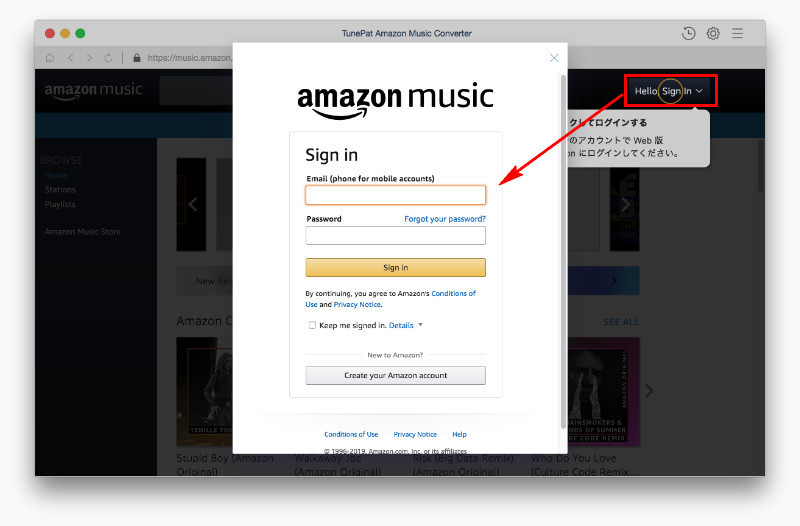
Amazon アカウントでサインインする後に、歯車のようなアイコンをクリックして設定ウィンドウを開きます。
設定オプションで、出力形式には、「MP3、AAC、WAV、FLAC」がありますが、その中から一つ選択します。そして、出力品質を最高の「256kbps」に選択します。また、出力フォルダを整理というオプションで、出力した曲をアーティストや、アルバムなどの順に保存することを選択できます。ほかに、出力フォルダの参照もできます。
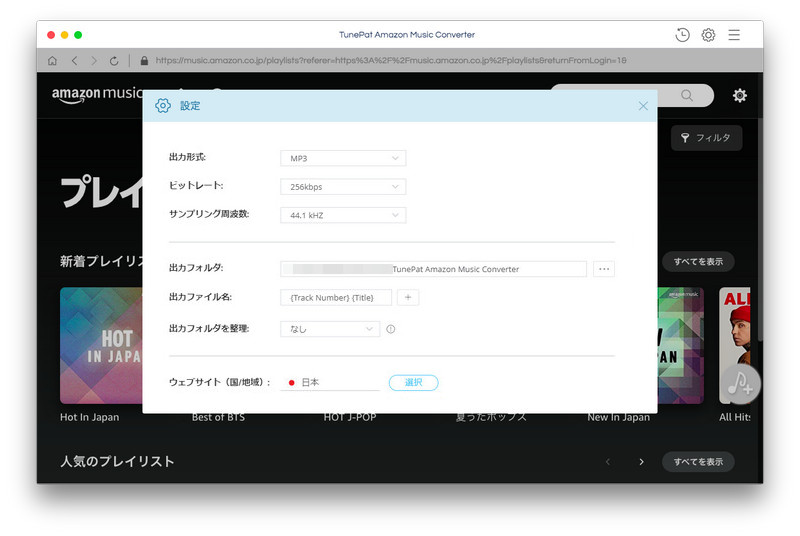
Amazon Music Converter のメイン画面から Mac にダウンロードしたい Amazon Music での曲や、アルバム、プレイリストを開きます。また、左上部にある「検索」機能を利用して、目的の楽曲を探すのも簡単です。
それから、右側にある音符のようなアイコンをクリックすると、ダウンロードしたい音楽がポップアップ画面にリストされます。
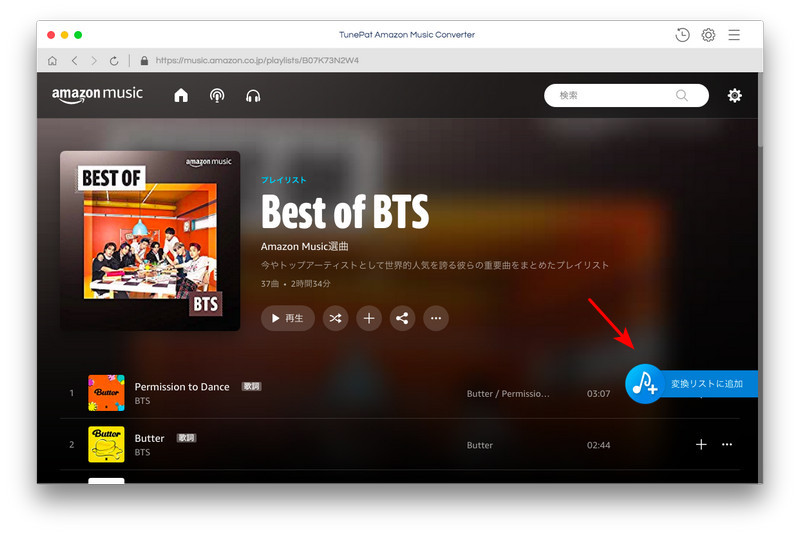
Mac にダウンロードしたい音楽をチェックしてから、下部の「変換」ボタンをクリックして、ダウンロードと変換を開始します。
ヒント:ポップアップ画面の右上隅にある「変換された曲を非表示」オプションをオンにすることで、重複変換を回避することができます。
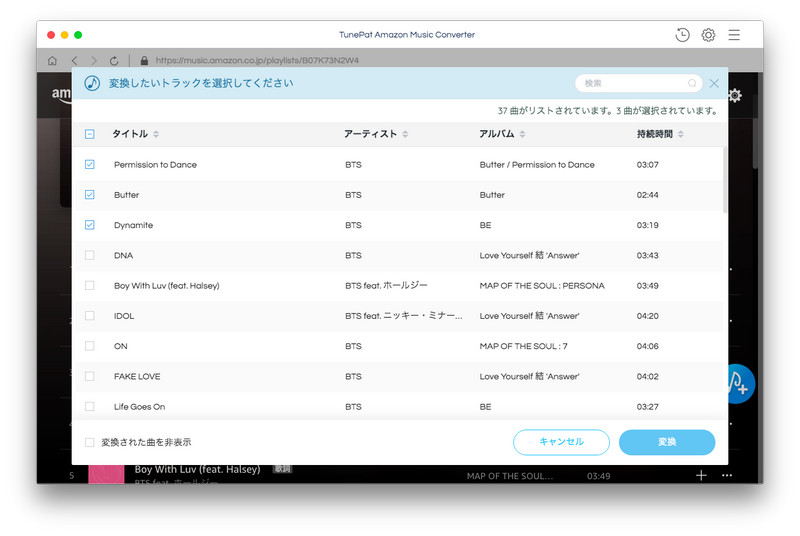
すると、Amazon Music からの音楽ダウンロードと変換が自動的に行われます。しばらく待つとダウンロードと変換が完了されます。
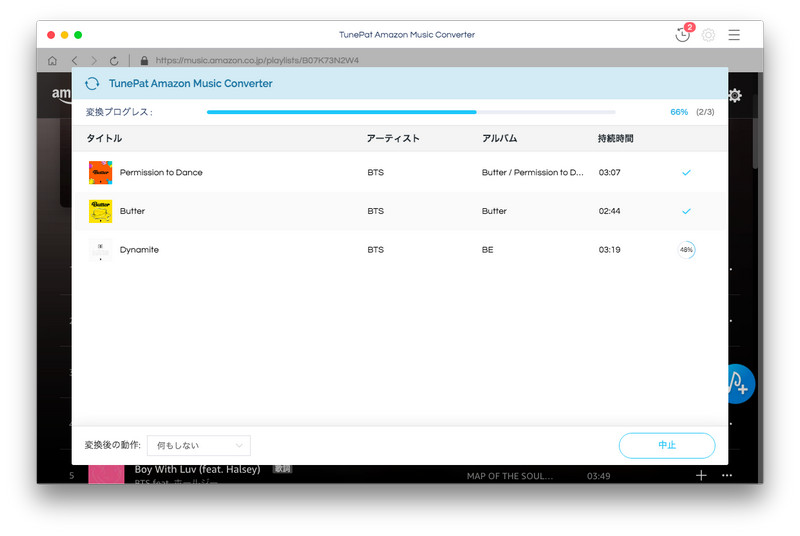
変換完了後に、左側の「変換完了」をクリックすれば、変換履歴を確認できます。出力フォルダを開いて、Amazon Music からダウンロードした音楽をゆっくり楽しめます。
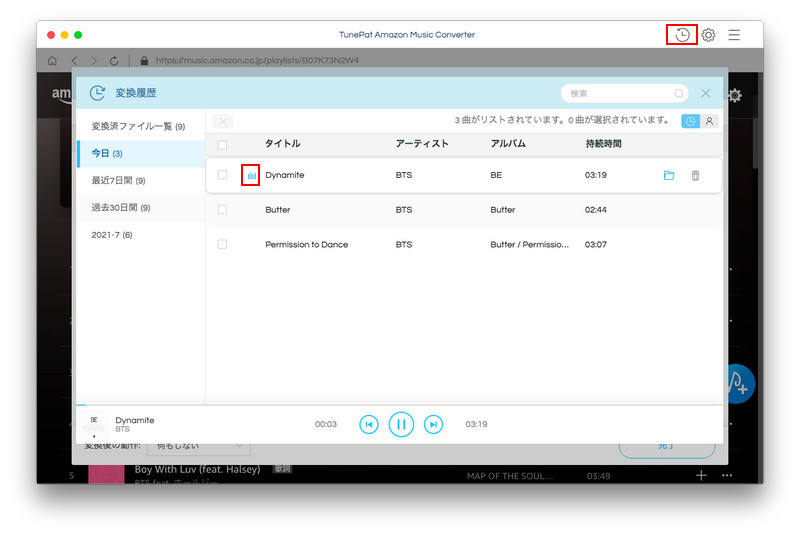
Amazon Music Unlimited は、一億曲以上を聴き放題ができます。Prime Music でもプレイリストがたくさん用意されています。また、仕事や勉強、リラックスなどなど、気分やムードに合うプレイリストの楽曲もいっぱいに楽しめます。それから、スマホの Amazon Music アプリを使えば、自宅でも外出先でも好きな時に好きな曲を聴くこともできます。非常に素晴らしいサービスだと思います。Amazon Music のデメリットといえば、唯一の不足 PC または Mac に Amazon Music から音楽をダウンロードできないというところにあるでしょう。
ただし、Amazon Music Converter を使えば、Amazon Music で聴ける音楽を楽にダウンロード保存できるだけではなく、MP3、AAC、WAV、FLAC など様々な音声ファイルフォーマットに変換することもできます。Amazon Music と Amazon Music Converter を併用すると最高ですね。さっそくダウンロードして使ってみましょう!
ヒント:>本記事で紹介された Amazon Music Converter はシェアウェアですが、無料体験ができます。ただし、無料体験版には、一度に3曲しか変換できないという変換曲数の制限と、曲ごと1分しか変換できないという変換時間の制限があります。体験版と製品版は機能が全く同じであるため、体験版で動作を確認後、気に入れば、購入ができます。月額たったの1,980円!さらにお得な年間プラン(7,980円/年)もご用意しています。

Spotify Converter は、Spotify のための MP3 ダウンロード、変換ソフトです。Spotify 無料会員か有料 Premium 会員かを問わず、Spotify から好きな曲、アルバム、プレイリストを簡単に MP3、AAC、WAV、FLAC などのよく使われる音声ファイルフォーマットに変換して保存可能です。曲のタグ情報も保存します。
詳細を見る >Amazon Music 変換ソフト
Spotify Converter
お勧め人気製品
Amazon Music 記事
YouTube Music 関連記事
Apple Music 記事
Spotify 関連記事